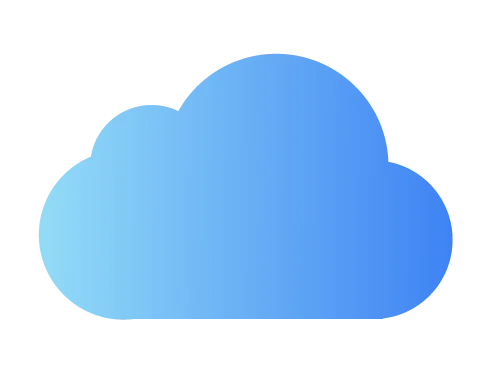
ไอโฟนขึ้น พื้นที่จัดเก็บข้อมูล iCloud ของคุณใกล้เต็มแล้ว แก้ไขอย่างไง
สำหรับผู้ใช้งาน iPhone, iPad หรืออุปกรณ์ต่างๆของ Apple ที่เชื่อมต่อข้อมูลกับ iCloud บริการเก็บข้อมูลต่างๆไว้ในกลุ่มเมฆ เพื่อสำรองข้อมูลของเรา และวันดีคืนดีมีข้อความแจ้งเตือน “พื้นที่จัดเก็บข้อมูล iCloud ของคุณใกล้เต็มแล้ว” ทำให้เกิดคำถามว่าเกิดจากอะไร และต้องแก้ไขอย่างไร บทความนี้จะขอพูดถึงการจัดการพื้นที่ใน iCloud สำหรับผู้ใช้อุปกรณ์ของ Apple มือใหม่
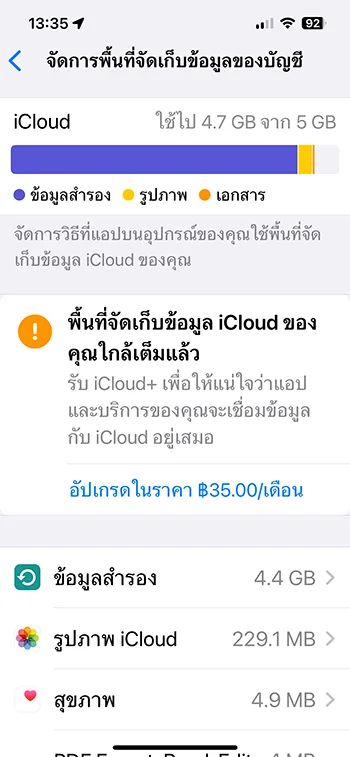
ทำไมถึงขึ้นข้อความ “พื้นที่จัดเก็บข้อมูล iCloud ของคุณใกล้เต็มแล้ว”
iPhone มีระบบที่สำรองข้อมูลไว้บน iCloud อย่างที่กล่าวไปแล้วโดยจะสำรองข้อมูลต่างๆที่จำเป็นสำหรับข้อมูลของเราอาทิเช่น
- ข้อมูลสำรองจากแอปต่างๆ
- รูปภาพ และสืออื่นๆ
ซึ่งปกติแล้วพื้นที่ใช้งานบน iCloud จะให้ใช้งานฟรีที่ขนาด 5GB หากเราใกล้ใช้งานพื้นที่ดังกล่าวเต็มแล้วเราก็จะได้รับการแจ้งเตือน “พื้นที่จัดเก็บข้อมูล iCloud ของคุณใกล้เต็มแล้ว” นั้นเอง
ทำอย่างไรหากขึ้นข้อความ “พื้นที่จัดเก็บข้อมูล iCloud ของคุณใกล้เต็มแล้ว”
การแก้ไขพื้นที่เต็มของการเก็บข้อมูล iClound มีทางออกแบบตรงไปตรงมาคือ ซื้อบริการพื้นที่เก็บข้อมูลเพิ่มซึ่งจะมีค่าบริการรายเดือดคร่าวๆดังต่อไปนี้
- เพิ่มความจุ iClound 50 GB ราคา 35 บาทต่อเดือน
- เพิ่มความจุ iClound 200 GB ราคา 99 บาทต่อเดือน
- เพิ่มความจุ iClound 2 TB ราคา 349 บาทต่อเดือน
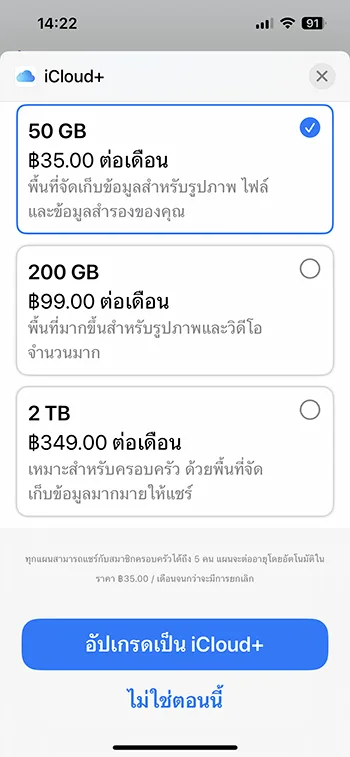
วิธีซื้อพื้นที่ความจุ iClound
- การตั้งค่า
- Apple ID (เมนูโปรไฟล์ด้านบน)
- iClound
- อัปเกรดเป็น iCloud+
ไม่ต้องการซื้อพื้นที่เพิ่ม iCloud ต้องทำอย่างไร
หากคุณไม่ต้องการซื้อพื้นที่เพิ่ม จำเป็นต้องจัดสรรพื้นที่ ที่มีฟรี 5GB ให้เพียงพอ อย่างแรกที่คุณจำเป็นต้องตรวจสอบคือ คุณใช้พื้นที่เก็บข้อมูล iCloud ไปกับอะไรบ้าง ให้ตรวจสอบการใช้งานโดยไปยัง การตั้งค่า > Apple ID (เมนูโปรไฟล์ด้านบน) > iCloud > จัดการพื้นที่จัดเก็บข้อมูลของบัญชี
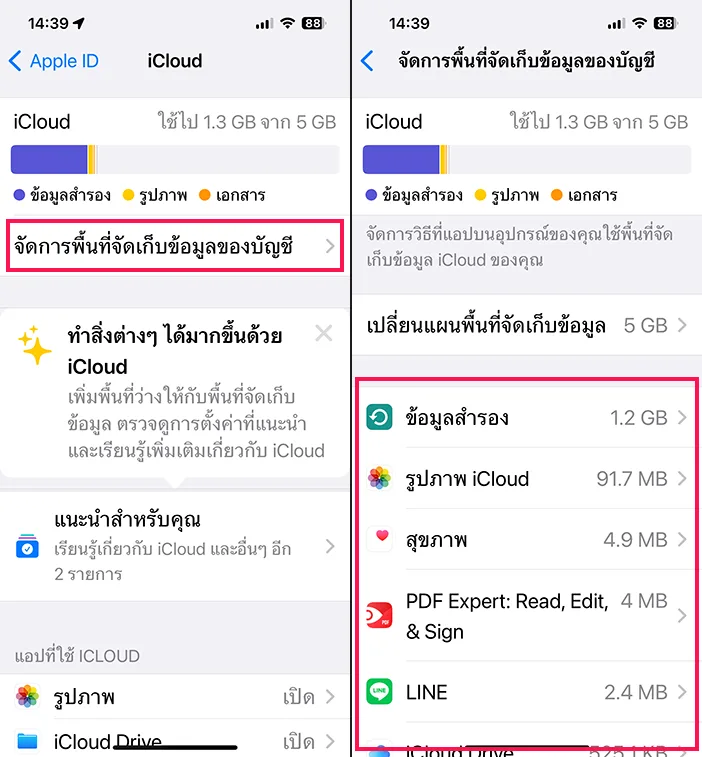
ปกติแล้วจะมีอยู่ 2 ส่วนใหญ่ๆด้วยกันคือก็
ข้อมูลสำรอง
จะเป็นการเก็บข้อมูลสำรองของแอปต่างๆ ส่วนนี้มักจะมีขนาดใหญ่ โดยเฉพาะเกม หรือแอปสือโซเชียลต่างๆ ที่ใช้การเก็บข้อมูลไว้ในเครื่องอาทิ LINE หรือแอปช๊อปปิ้งต่างๆ ให้ตรวจสอบโดยการแตะเข้าไปยังเมนู “ข้อมูลสำรอง” > เลือกอุปกรณ์ > รอสักระยะ จะมีการเปิดรายละเอียดของแอปต่างๆที่เปิดการสำรองข้อมูลเอาไว้ ให้สวิทช์ปิดหากใช้งานพื้นที่เยอะ และไม่ต้องการที่จะเก็บไว้

แอปต่างๆ
นอกจากจะมีการสำรองข้อมูลแล้วจะมีแอปบางแอปที่อาจใช้งานพื้นที่เยอะ ให้แตะที่แอปต่างๆแล้วเลือก ปิดใช้และลบ หากไม่ต้องการให้ใช้งานพื้นที่ iCloud
ทั้งหมดนี้เป็นแนวทางการแก้ไขปัญหา เมื่อคุณได้รับข้อความ พื้นที่จัดเก็บข้อมูล iCloud ของคุณใกล้เต็มแล้ว ให้รองนำไปใช้และตั้งค่า หากคุณกำลังเจอปัญหาเกี่ยวกับเรื่องนี้อยู่
Leave a Reply